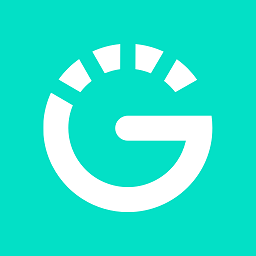掌握Linux Rhythmbox:全面使用教程
作者:佚名 来源:未知 时间:2024-11-27
Linux Rhythmbox怎么用教程

Rhythmbox是Linux操作系统上一款非常受欢迎的音乐播放器,它功能强大且易于使用,支持多种音频格式,并提供播放列表管理、音乐库整理以及网络音乐服务等丰富的功能。对于喜欢在Linux系统上享受音乐的用户来说,Rhythmbox是一个不可多得的好工具。下面将从安装、界面介绍、音乐管理、播放控制、插件扩展等多个维度详细介绍Rhythmbox的使用方法。

一、安装Rhythmbox

在大多数基于GNOME桌面的Linux发行版中,如Ubuntu,Rhythmbox通常已经预装或者可以直接通过软件仓库安装。以下是在Ubuntu上安装Rhythmbox的步骤:

1. 打开“Ubuntu软件”应用。
2. 在搜索栏中输入“Rhythmbox”。
3. 找到Rhythmbox音乐播放器,点击“安装”按钮。
4. 系统会自动下载并安装Rhythmbox,安装完成后,你可以在应用程序菜单中找到并打开它。
如果你使用的是其他Linux发行版,也可以通过相应的包管理器来安装Rhythmbox,例如在Fedora上可以使用dnf命令:
```sh
sudo dnf install rhythmbox
```
二、界面介绍
Rhythmbox的界面简洁直观,主要由菜单栏、工具栏、侧边栏和主播放区域组成。
1. 菜单栏:位于屏幕顶部,包含了文件、编辑、播放、视图、帮助等菜单项,用于执行各种高级操作。
2. 工具栏:位于菜单栏下方,提供了一些常用的快捷按钮,如播放/暂停、上一首/下一首、随机播放、循环播放等。
3. 侧边栏:位于左侧,用于显示音乐库的不同分类,如艺术家、专辑、歌曲、播放列表等。
4. 主播放区域:位于右侧,显示当前播放的歌曲信息、专辑封面以及播放进度条等。
三、音乐管理
1. 导入音乐:你可以将本地的音乐文件导入到Rhythmbox的音乐库中。在侧边栏中选择“歌曲”,然后点击工具栏上的“添加”按钮,选择你要导入的音乐文件或文件夹即可。
2. 整理音乐库:Rhythmbox会自动扫描你的音乐文件,并根据艺术家、专辑等信息进行分类整理。你可以在侧边栏中轻松浏览和管理你的音乐库。
3. 创建播放列表:播放列表是Rhythmbox的一个强大功能,它允许你将多首歌曲组合在一起,方便连续播放。在侧边栏中选择“播放列表”,然后点击工具栏上的“新建播放列表”按钮,为你的播放列表命名并添加歌曲即可。
4. 编辑歌曲信息:有时导入的音乐文件可能没有正确的标签信息(如艺术家、专辑名、歌曲名等)。在Rhythmbox中,你可以右键点击歌曲,选择“属性”,然后在弹出的窗口中编辑歌曲的标签信息。
四、播放控制
1. 播放/暂停:点击工具栏上的播放/暂停按钮,可以控制当前歌曲的播放和暂停。
2. 上一首/下一首:点击工具栏上的上一首/下一首按钮,可以切换到前一首或后一首歌曲。
3. 随机播放/循环播放:点击工具栏上的随机播放或循环播放按钮,可以开启或关闭这两种播放模式。随机播放模式会打乱歌曲的播放顺序,而循环播放模式则会在播放完所有歌曲后重新开始播放。
4. 音量调节:在工具栏的右侧,有一个音量滑块,你可以拖动它来调节音乐的音量大小。另外,你也可以使用键盘上的音量快捷键来进行调节。
5. 进度条:在主播放区域的下方,有一个进度条,你可以拖动它来快速跳转到歌曲的某个位置。同时,进度条旁边还有一个时间显示,可以实时显示当前播放时间和总时间。
五、插件扩展
Rhythmbox支持丰富的插件扩展,这些插件可以进一步增强其功能。例如,你可以安装Last.fm插件来记录你的听歌历史并分享到Last.fm社区;安装Podcast插件来收听和订阅网络电台节目;安装Cover Art插件来自动下载并显示歌曲的专辑封面等。
1. 安装插件:在Rhythmbox中,你可以通过“编辑”菜单下的“插件管理器”来管理和安装插件。在插件管理器窗口中,你可以看到已经安装的插件列表以及可用的插件列表。要安装一个新的插件,只需在可用插件列表中选择它,然后点击“启用”按钮即可。
2. 配置插件:有些插件在安装后需要进行一些配置才能正常工作。你可以在插件管理器窗口中右键点击已安装的插件,然后选择“配置”来进行设置。
六、其他实用功能
1. CD/DVD播放:Rhythmbox不仅支持音频文件的播放,还支持CD/DVD光盘的播放。将音乐CD或DVD插入光驱后,Rhythmbox会自动检测到并显示在侧边栏中。你可以点击它来播放光盘上的音乐。
2. 网络音乐服务:Rhythmbox还支持一些网络音乐服务,如Gracenote、Magnatune等。通过这些服务,你可以在线收听和购买音乐。不过需要注意的是,这些服务可能需要注册和付费才能使用。
3. 可视化效果:Rhythmbox提供了一些可视化效果来增强你的听音体验。你可以在“视图”菜单下选择“可视化”来开启或关闭这些效果。当你开启可视化效果后,主播放区域会显示一些动态的图形和色彩变化来反映音乐的节奏和旋律。
总的来说,Rhythmbox是一款功能强大且易于使用的音乐播放器,它能够满足你在Linux系统上享受音乐的各种需求。通过本文的介绍,相信你已经掌握了Rhythmbox的基本使用方法和一些高级技巧。希望你在使用Rhythmbox的过程中能够找到更多的乐趣和惊喜!
- 上一篇: 邂逅真爱:十部温馨爱情电影,愿你遇见命中注定的那个人
- 下一篇: 制作香芋西米露的步骤